Excel中利用VLOOKUP函数如何快速评级!
1、1.打开Excel文档。如下图

2、2.在空白单元格中编辑“评级标准”(注意评级标准的数据必须按照升序排列)。如下图
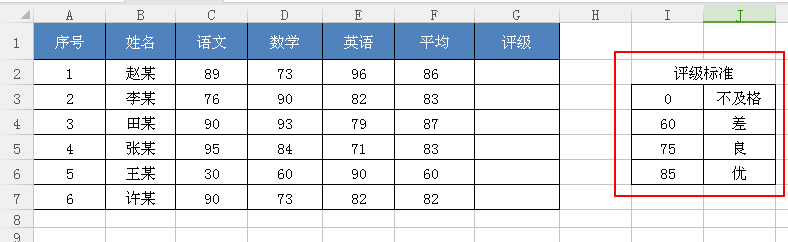
3、3.将鼠标定位在你要输入函数的单元格G2中,然后选择菜单栏里的“公式”,在常用菜单栏里选择“插入函数”。如下图
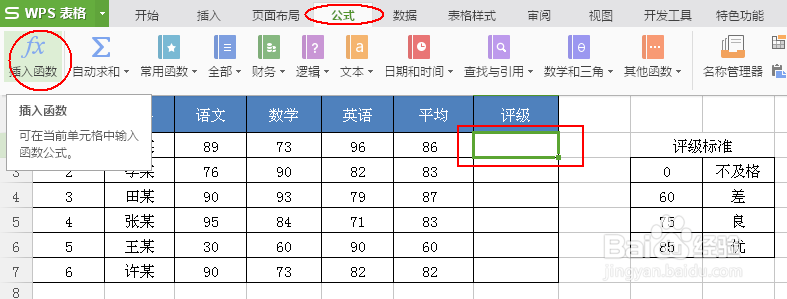
4、4.然后弹出插入函数对话框,再选函数中找到“VLOOKUP”函数,这时可以看到下面对其函数的具体介绍,再点击“确定”。如下图
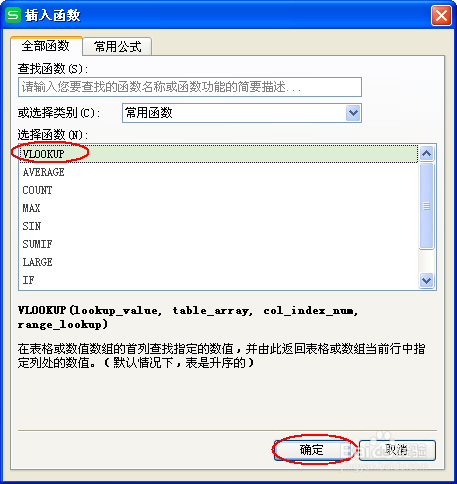
5、5.这时我们对函数参数进行设置(注意这时的选择“评级标准”要加上绝对引用),设置完成点击“确定”。如下图
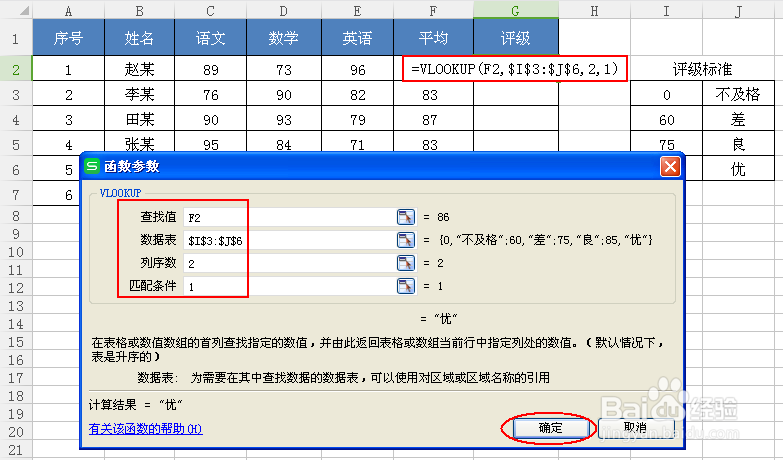
6、6.当G2得出结果后,鼠标移动到G2单元格右下角呈现黑色+字状时,双击鼠标左键自动计算出如下数据。如下图
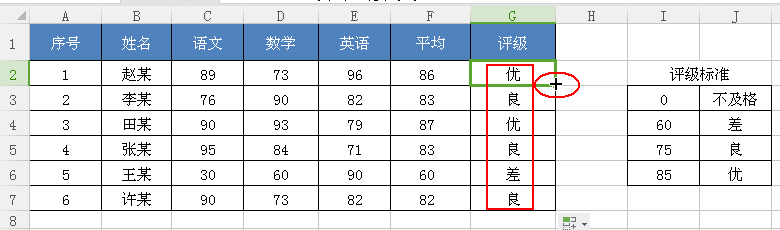
声明:本网站引用、摘录或转载内容仅供网站访问者交流或参考,不代表本站立场,如存在版权或非法内容,请联系站长删除,联系邮箱:site.kefu@qq.com。
阅读量:56
阅读量:49
阅读量:56
阅读量:171
阅读量:77